- Ontgrendel Apple ID
- Omzeil iCloud-activeringsslot
- Doulci iCloud-ontgrendeltool
- Fabriek iPhone ontgrendelen
- Omzeil de iPhone-toegangscode
- Reset de iPhone-toegangscode
- Ontgrendel Apple ID
- Ontgrendel iPhone 8 / 8Plus
- iCloud Lock-verwijdering
- iCloud Ontgrendel Deluxe
- iPhone Lock Screen
- Ontgrendel iPad
- Ontgrendel iPhone SE
- Ontgrendel Tmobile iPhone
- Verwijder het Apple ID-wachtwoord
Hoe netwerkinstellingen op iPad te resetten [2 toonaangevende methoden]
 Bijgewerkt door Lisa Ou / 05 maart 2024 16:30
Bijgewerkt door Lisa Ou / 05 maart 2024 16:30Onze Apple-apparaten hebben, net als iPads, een netwerk nodig voor toegang tot internet, mobiele data en meer. De genoemde apparaten kunnen ook onvermijdelijke netwerkproblemen ondervinden. Dit kan te wijten zijn aan systeemfouten, glitches, netwerkinstellingen, enz. Als dit het geval is, moet het iPad-netwerkresetproces worden uitgevoerd.
Met de naam van de procedure zelf reset u de netwerkinstellingen die op uw iPad zijn ingesteld. De netwerkinstellingen worden hersteld van de standaardinstellingen. Het punt is: hoe ga je het doen? Hieronder vindt u de gedetailleerde methoden om dit uit te voeren. Ontdek ze met een bonustip door hieronder naar beneden te scrollen.
![iPhone-toegangscode vergeten - Hoe u netwerkinstellingen op iPad kunt resetten [2 toonaangevende methoden]](https://www.fonelab.com/images/ios-system-recovery/ipad-reset-network-settings/ipad-reset-network-settings.jpg)

Gidslijst
Deel 1. Netwerkinstellingen resetten op iPad
Het goede aan het resetten van de netwerkinstelling is dat je iPad dit op twee manieren kan doen. U kunt de functie Netwerkinstellingen opnieuw instellen gebruiken, wat de belangrijkste manier is om de actie uit te voeren. Als alternatief kunt u de functie Wis alle inhoud en instellingen gebruiken. Je vraagt je misschien af wat hun verschillen zijn. Laten we ze en aanvullende informatie ontdekken door hieronder naar beneden te scrollen.
Met FoneLab kunt u iPhone / iPad / iPod herstellen van de DFU-modus, herstelmodus, Apple-logo, hoofdtelefoonmodus, enz. Naar de normale status zonder gegevensverlies.
- Problemen met uitgeschakeld iOS-systeem oplossen.
- Extraheer gegevens van uitgeschakelde iOS-apparaten zonder gegevensverlies.
- Het is veilig en gemakkelijk te gebruiken.
Standaardmanier 1. Gebruik Netwerkinstellingen resetten
Wanneer er storingen optreden op onze apparaten, zoals iPads, is het beter om ons op het hoofdprobleem te concentreren zonder de andere functies of tools te beïnvloeden. Als dit het geval is, is het gebruik van de functie Netwerkinstellingen opnieuw instellen de meest aanbevolen manier om het iPad-netwerk opnieuw in te stellen en bepaalde problemen op te lossen. Het is de belangrijkste methode die Apple aanbeveelt voor de procedure. Wilt u weten hoe dit proces wordt uitgevoerd? Volg de onderstaande gedetailleerde stappen die we voor u hebben voorbereid. Ga verder.
Stap 1Pak uw iPad en ontgrendel deze als deze een toegangscode bevat. Daarna gaan we ervan uit dat u naar de initiële interface, het gedeelte Startscherm, wordt geleid. Zoek alstublieft de Instellingen app en tik op het pictogram om deze op uw iPad te openen.
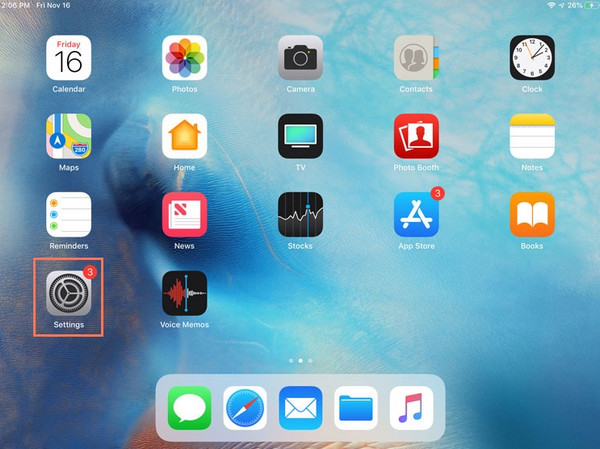
Stap 2Nu ziet u de meerdere functies waarmee u uw iPad kunt aanpassen aan uw voorkeur. Veeg helemaal naar beneden over het scherm en tik op Algemeen knop op de hoofdinterface. Vervolgens wordt u naar een nieuwe interface geleid en ziet u de meest cruciale instellingen voor uw iPad.
Stap 3Selecteer de iPad overzetten of resetten knop onderaan. Later wordt u doorverwezen naar de interface, waar u de functie ziet die u gaat gebruiken om de iPad-netwerkinstellingen te resetten.
Stap 4Druk op Reset knop onderaan. Daarna worden er 5 functies getoond op uw iPad-scherm. Het omvat de Instellingen herstellen, Netwerkinstellingen opnieuw instellen, Toetsenbordwoordenboek opnieuw instellen, Indeling startscherm opnieuw instellen en Locatie- en privacyopties opnieuw instellen. Selecteer uit al deze opties de Reset netwerk instellingen functie. Later wordt de iPad een paar seconden geladen en worden de netwerkinstellingen teruggezet op de standaardwaarden.
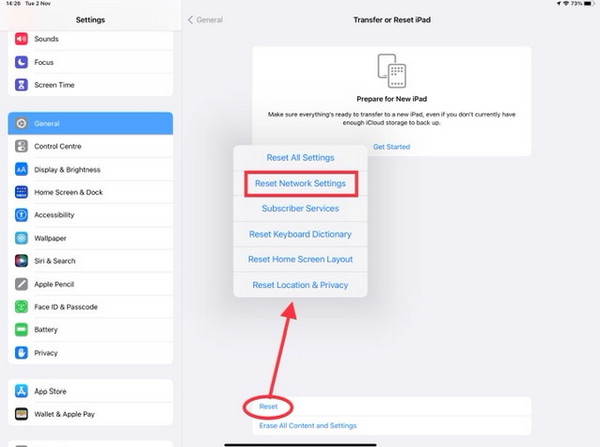
Met FoneLab kunt u iPhone / iPad / iPod herstellen van de DFU-modus, herstelmodus, Apple-logo, hoofdtelefoonmodus, enz. Naar de normale status zonder gegevensverlies.
- Problemen met uitgeschakeld iOS-systeem oplossen.
- Extraheer gegevens van uitgeschakelde iOS-apparaten zonder gegevensverlies.
- Het is veilig en gemakkelijk te gebruiken.
Standaardmanier 2. Gebruik Wis alle inhoud en instellingen
Deze manier is het omgekeerde van de vorige methode hierboven. Met behulp van de functie Wis alle inhoud en instellingen kunt u de netwerkinstellingen verwijderen fabrieksreset op uw iPad. Het bevat echter alle iPad-instellingen die het bevat. Bovendien is deze methode de minst aanbevolen van alle procedures die u kunt uitvoeren. De reden is dat alle opgeslagen gegevens op uw iPad worden verwijderd.
Maar als u niet anders kunt dan de procedure gebruiken, is het beter om dat te doen maak een back-up van alle gegevens op uw iPad. Dit is om te voorkomen dat ze permanent worden verwijderd. Na het proces kunt u ze herstellen op uw iPad. Bovendien zijn de procedures van de vorige en huidige methoden vrijwel hetzelfde. Enkele knoppen zijn het enige verschil.
Volg in ieder geval de onderstaande gedetailleerde stappen voor deze functie. Ga verder.
Stap 1Start de Instellingen app op uw iPad door op het pictogram in de hoofdinterface te tikken. Daarna ziet u veel opties met pictogrammen op het beginscherm. Kies alstublieft de Algemeen knop om meer opties te zien.
Stap 2Kies nu de iPad overzetten of resetten aan de onderkant. U wordt daarna doorgestuurd naar een nieuwe interface. Selecteer uit alle opties de Wis alle inhoud en instellingen pictogram onderaan. Om het proces uit te voeren, tikt u op het bevestigingsvenster op het scherm.
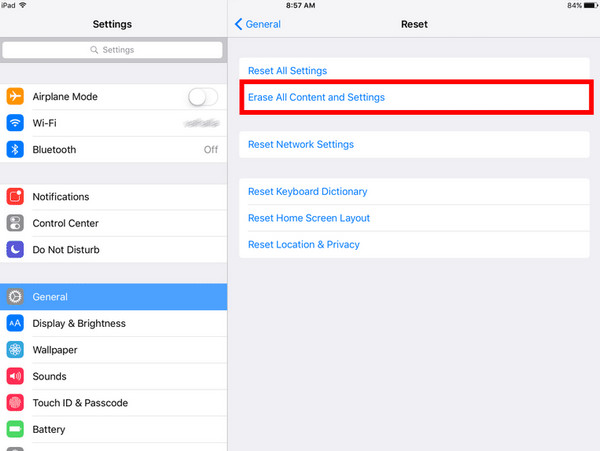
Deel 2. Netwerkproblemen op iPad oplossen met FoneLab iOS Systeemherstel
Meestal reset u de netwerkinstellingen van de iPad omdat u daarmee verband houdende storingen tegenkomt. Als alternatief kunt u gebruiken FoneLab iOS Systeemherstel om netwerkproblemen op uw iPad op te lossen. Het ondersteunt alle soorten iOS-apparaten en -versies. U kunt twee reparatiemodi gebruiken: standaardmodus en geavanceerde modus. Als u de standaardmodus gebruikt, repareert de tool de iPad zonder gegevensverlies. Aan de andere kant zal het gebruik van de Geavanceerde modus de iPad repareren, maar alle opgeslagen gegevens verwijderen. Wil je weten hoe FoneLab iOS Systeemherstel werken? Volg de onderstaande gedetailleerde stappen. Ga verder.
Met FoneLab kunt u iPhone / iPad / iPod herstellen van de DFU-modus, herstelmodus, Apple-logo, hoofdtelefoonmodus, enz. Naar de normale status zonder gegevensverlies.
- Problemen met uitgeschakeld iOS-systeem oplossen.
- Extraheer gegevens van uitgeschakelde iOS-apparaten zonder gegevensverlies.
- Het is veilig en gemakkelijk te gebruiken.
Stap 1Download het hulpprogramma op uw computer. Om dat te doen, bezoekt u de officiële website en kiest u de Gratis download knop. Stel het in en start het daarna.

Stap 2Vink a.u.b. de aan Start pictogram rechtsonder. Verbind later de iPad via de computer met de software. Je hebt een werkende Lightning-kabel nodig om de iPad op de computer aan te sluiten.
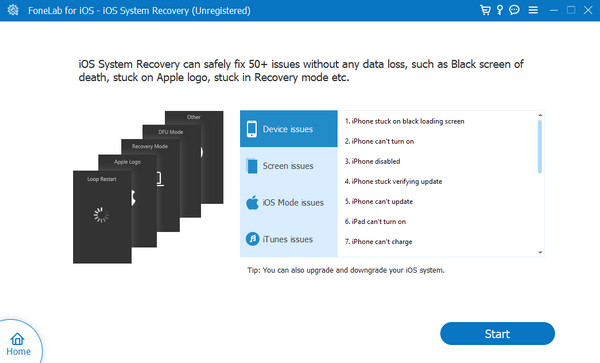
Stap 3Kies nu tussen de 2 reparatiemodi die we hebben uitgelegd. Klik later op de Bevestigen knop om de opties toe te passen.
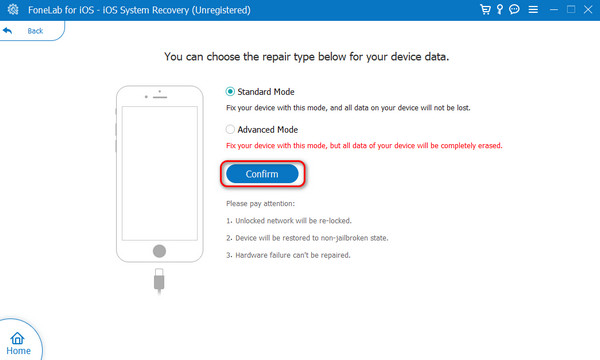
Stap 4Het proces van uw iPad in de herstelmodus zetten wordt op het scherm weergegeven. Volg het en klik op de Optimaliseer or Reparatie knop om iPad-netwerkproblemen op te lossen.
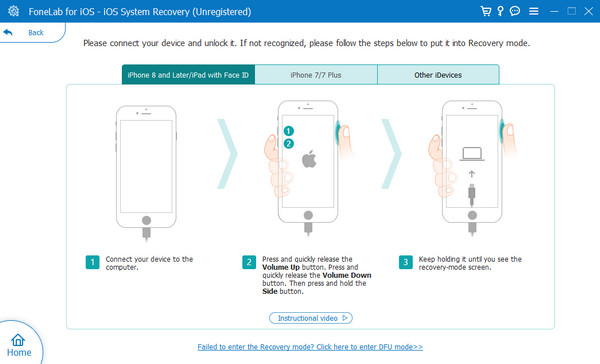
Met FoneLab kunt u iPhone / iPad / iPod herstellen van de DFU-modus, herstelmodus, Apple-logo, hoofdtelefoonmodus, enz. Naar de normale status zonder gegevensverlies.
- Problemen met uitgeschakeld iOS-systeem oplossen.
- Extraheer gegevens van uitgeschakelde iOS-apparaten zonder gegevensverlies.
- Het is veilig en gemakkelijk te gebruiken.
Deel 3. Veelgestelde vragen over iPad-netwerkreset
Wat moet ik doen nadat ik de netwerkinstellingen op mijn iPad heb gereset?
De netwerkinstellingen op uw iPad en andere apparaten omvatten Bluetooth-, Wi-Fi-netwerken en VPN-instellingen. Als u de netwerkinstellingen opnieuw instelt, moet u ze allemaal verbinden met de apparaten of andere netwerken om ze te laten functioneren.
Is het resetten van de netwerkinstellingen omkeerbaar?
Nee. Het resetten van netwerkinstellingen op iPads en andere apparaten is niet ongedaan te maken. Wanneer u de netwerkinstellingen opnieuw instelt, kunt u de verwijderde instellingen voor de Bluetooth-, VPN- en Wi-Fi-netwerken van de iPad niet ongedaan maken. Daarom moet u er zeker van zijn dat u de procedure op uw iPad uitvoert.
Dat is alles over het resetten van de iPad-netwerkinstellingen! Dit bericht introduceert de 2 methoden waarmee u de procedure kunt uitvoeren. Het wordt aanbevolen om de eerste methode te kiezen om de netwerkinstellingen van uw iPad te resetten, omdat deze zelfs maar één stukje gegevens zal bewaren. Maar als u de fabrieksinstellingen opnieuw instelt, worden al uw opgeslagen iPad-gegevens verwijderd. Bovendien onthulde dit bericht de tool van derden waarmee u andere netwerkinstellingen kunt herstellen: FoneLab iOS Systeemherstel. Heeft u nog vragen? Aarzel niet om ze achter te laten in het commentaar hieronder. Bedankt!
Met FoneLab kunt u iPhone / iPad / iPod herstellen van de DFU-modus, herstelmodus, Apple-logo, hoofdtelefoonmodus, enz. Naar de normale status zonder gegevensverlies.
- Problemen met uitgeschakeld iOS-systeem oplossen.
- Extraheer gegevens van uitgeschakelde iOS-apparaten zonder gegevensverlies.
- Het is veilig en gemakkelijk te gebruiken.
